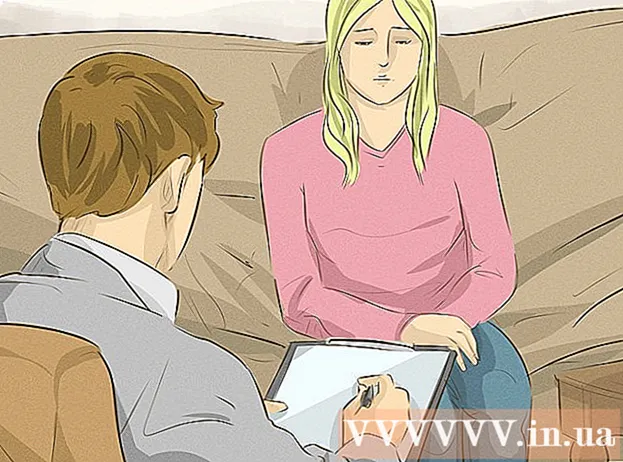مؤلف:
Monica Porter
تاريخ الخلق:
15 مارس 2021
تاريخ التحديث:
1 تموز 2024

المحتوى
تعلمك مقالة ويكي هاو هذه كيفية حفظ اللقطة التي التقطتها قبل إرسالها ، بالإضافة إلى اللقطة التي تلقيتها في ألبوم الكاميرا.
خطوات
الطريقة 1 من 2: احفظ اللقطة قبل الإرسال
افتح Snapchat. تطبيق أصفر مع صورة شبح أبيض على الشاشة ، أو في مجلد معين على الشاشة الرئيسية.
- إذا لم تكن قد قمت بالفعل بإعداد وإنشاء حساب Snapchat ، فستحتاج إلى المتابعة قبل المتابعة.

انتقد أسفل. دائمًا ما تكون الكاميرا الأمامية في Snapchat مفتوحة ، لذا عليك التمرير لأسفل لفتح شاشة Snapchat الرئيسية.
انقر فوق رمز الترس في الزاوية اليمنى العليا من الشاشة. ستظهر قائمة إعدادات Snapchat.

انقر ذكريات. هذا الخيار أدناه حسابي (حسابي) موجود في النصف العلوي من قائمة الإعدادات.
انقر حفظ في (حفظ في) أدناه الخيارات إنقاذ (حفظ) أسفل قائمة الذكريات.

أختر ألبوم الكاميرا فقط. يتيح لك هذا حفظ اللقطة مباشرة في معرض الصور على هاتفك قبل إرسالها.- أختر ذكريات إذا كنت تريد فقط حفظ الصور في Snapchat Memories (ألبومات شخصية من اللقطات والقصص المفضلة التي يمكنك العثور عليها ومشاركتها). تعرف على المزيد عبر الإنترنت حول كيفية استخدام Snapchat Memories.
- أختر الذكريات ولفائف الكاميرا إذا كنت تريد الحفظ في خادم Snapchat ومكتبة الصور بهاتفك.
ارجع إلى شاشة Snapchat الرئيسية. اضغط على زر الرجوع في الزاوية اليسرى العليا من الشاشة حتى تصل إلى الصفحة الرئيسية.
اسحب لأعلى على الشاشة الرئيسية. سيتم فتح Camnera Snapchat.
المفاجئة. انقر فوق الزر Capture لالتقاط صورة أو احتفظ بها لفترة طويلة لتسجيل مقطع فيديو. يوجد هذا الزر الدائري الكبير أسفل الشاشة وسيختفي عند الانتهاء من التصوير. بمجرد تسجيل الصورة أو مقطع الفيديو ، يمكنك تخصيص اللقطة بالنص والرسومات والملصقات.
- انقر فوق الرمز قلم في الزاوية اليمنى العليا لرسم الخاطف. يمكنك تغيير لون ضربة الفرشاة بالنقر فوق رمز سلسلة الألوان أسفل صورة القلم الرصاص. سيظهر شريط من الألوان عند النقر فوق رمز القلم الرصاص ، ويعرض القلم الرصاص أيضًا اللون الحالي للنص.
- انقر على أيقونة النص تي في الزاوية اليمنى العلوية بجوار القلم الرصاص لإضافة تعليق. ستظهر لوحة مفاتيح افتراضية في النصف السفلي من الشاشة ويمكنك البدء في التحرير. اضغط على T مرة أخرى لاختيار لون مختلف ، أو لتكبير النص.
- انقر فوق الرمز ميدان بجوار الحرف T أعلى الشاشة. ستظهر قائمة الملصقات. حدد الملصق الذي تريد إضافته إلى الخاطف. يمكنك أيضًا إضافة Bitmoji emojis من هذه القائمة.
- انقر فوق الرمز مقص لإنشاء الملصق الخاص بك. هذا يسمح لك بنسخ ولصق أي شيء في الخاطف.
- اطلع على المزيد حول استخدام Snapchat للحصول على نصائح رائعة.
اضغط الزر تم الحفظ. توجد أيقونة السهم لأسفل بجوار زر مؤقت الغالق في الركن الأيسر السفلي من الشاشة. بعد النقر ، سيتم حفظ الصورة في ألبوم الكاميرا. الإعلانات
الطريقة 2 من 2: احفظ اللقطة التي تحصل عليها
افتح Snapchat. تطبيق أصفر مع صورة شبح أبيض على الشاشة ، أو في مجلد معين على الشاشة الرئيسية.
- إذا لم تكن قد قمت بالفعل بإعداد وإنشاء حساب Snapchat ، فستحتاج إلى المتابعة قبل المتابعة.
انتقد اليمين. يفتح Snapchat دائمًا شاشة الكاميرا الأمامية ، لذلك تحتاج إلى التمرير سريعًا للانتقال إلى صفحة الدردشة ومشاهدة اللقطة التي تلقيتها.
انقر فوق الخاطف الذي تريد حفظه. سيتم فتح الـ Snap ولديك 10 ثوانٍ لمشاهدتها مرة أخرى.
- يمكنك فقط عرض الخاطف مرة واحدة في اليوم.لا يمكنك عرض أو التقاط لقطة قمت بفتحها وإغلاقها مسبقًا ، إلا إذا التقطت لقطة مباشرة أثناء التشغيل.
التقط لقطة شاشة قبل انتهاء صلاحية اللقطة. اضغط باستمرار على الزر مصدر و الصفحة الرئيسية في نفس الوقت ثم الافراج عنه. ستسمع صوت مصراع الكاميرا وتومض الشاشة ، مما يشير إلى أن لقطة الشاشة قد تم التقاطها للتو. سيتم حفظ لقطة من اللقطة في لفة الكاميرا. الإعلانات